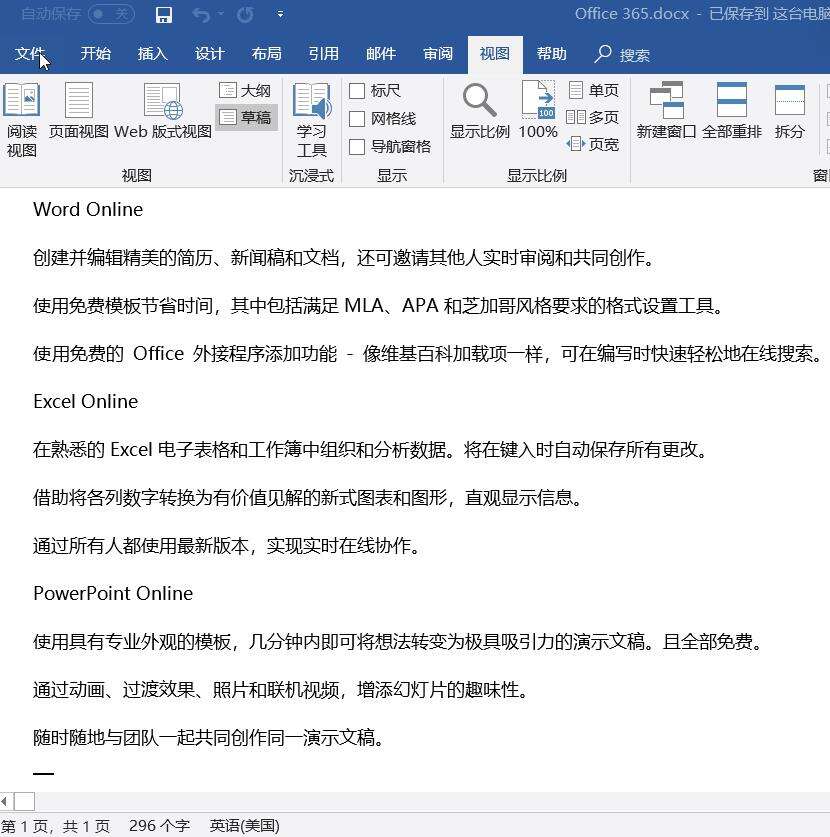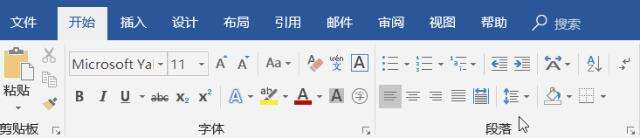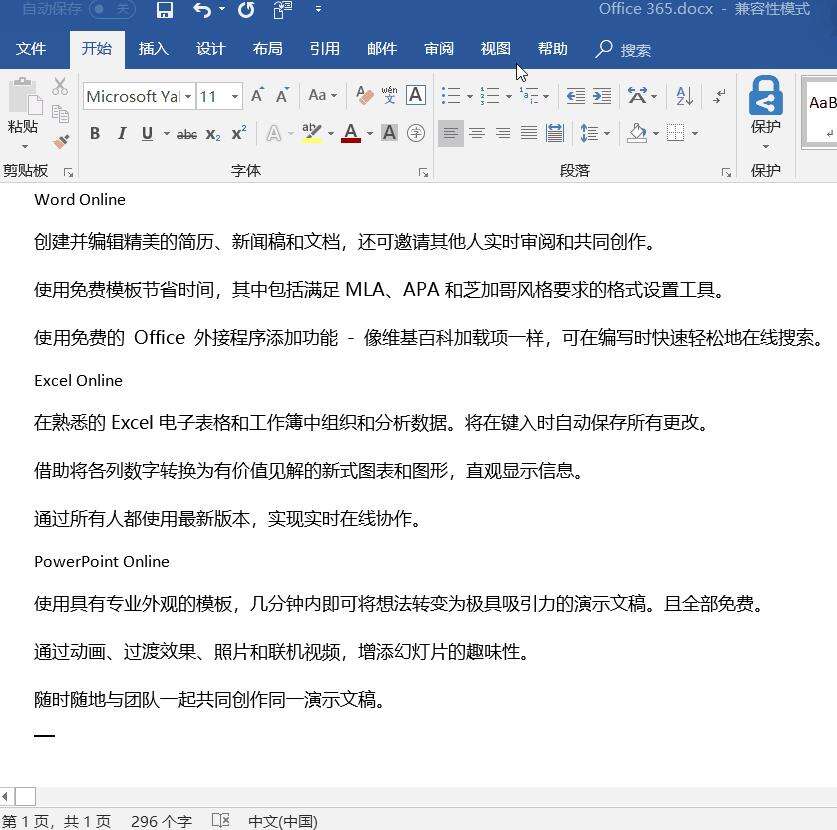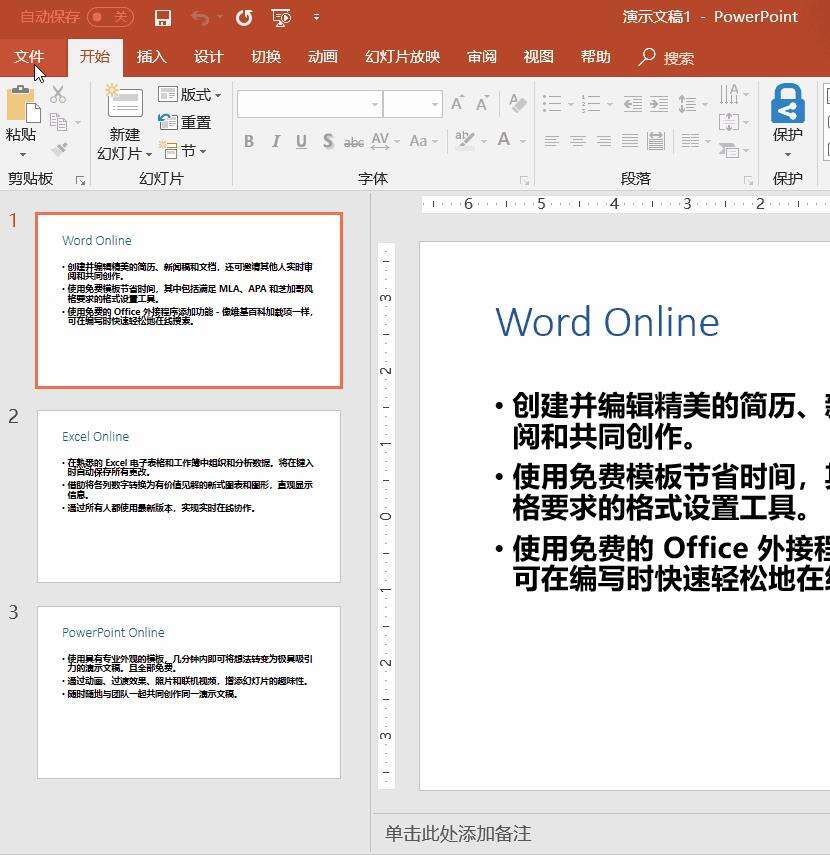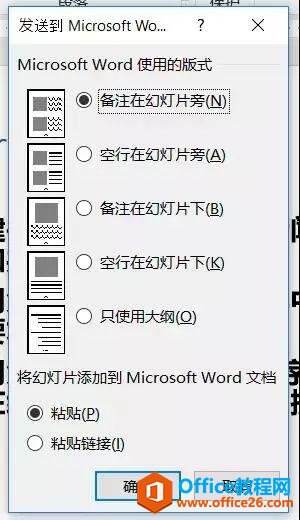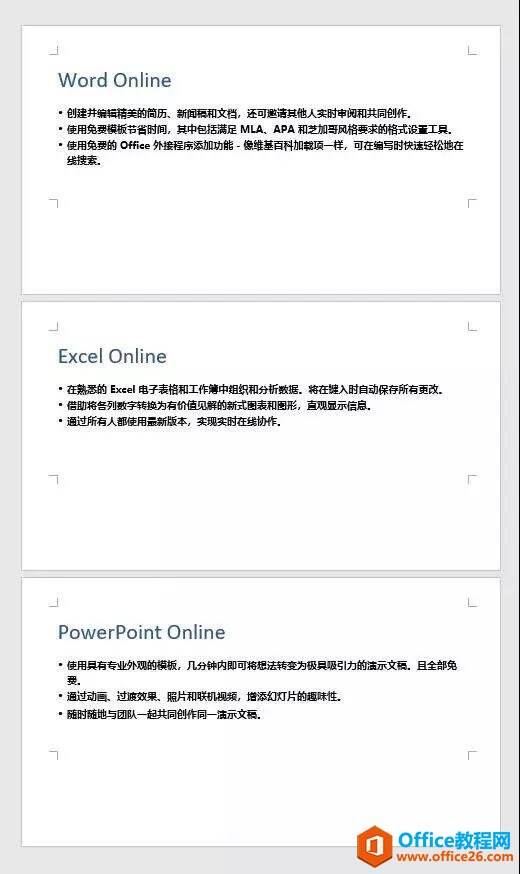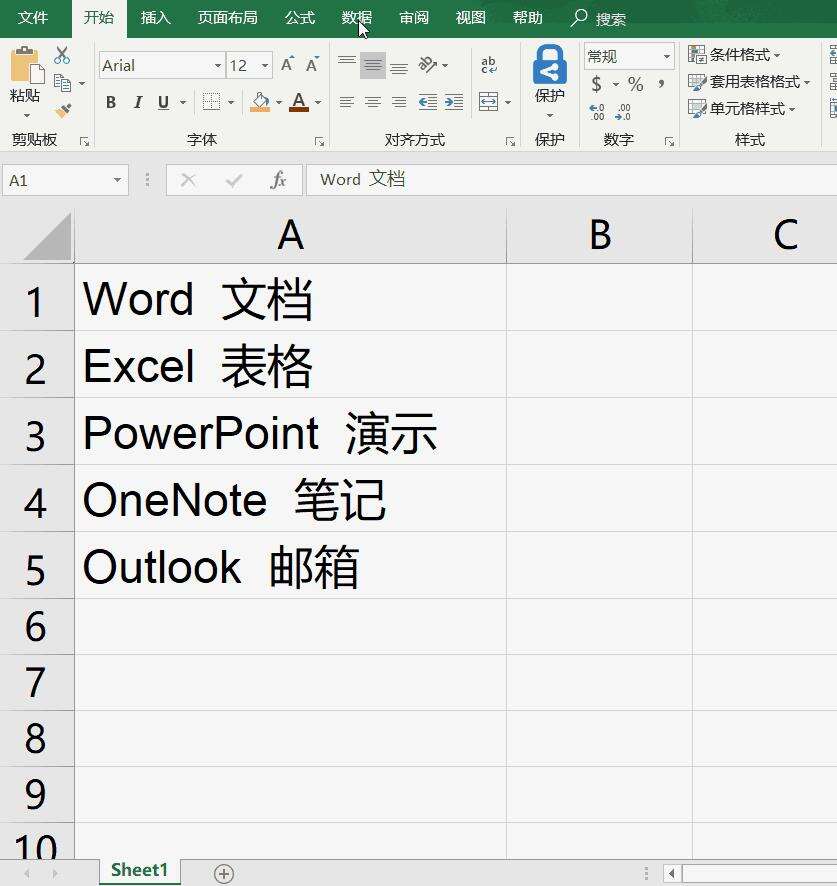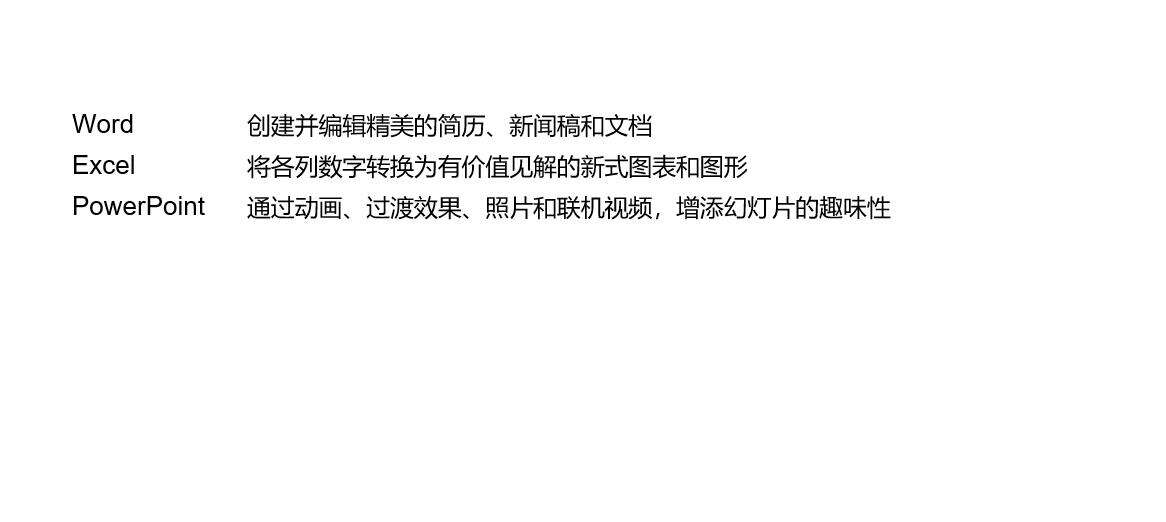Word、PPT、Excel随意转换!方法都在这里!
办公教程导读
收集整理了【Word、PPT、Excel随意转换!方法都在这里!】办公软件教程,小编现在分享给大家,供广大互联网技能从业者学习和参考。文章包含845字,纯文字阅读大概需要2分钟。
办公教程内容图文
选择视图选项卡视图组里的大纲功能;
根据需求设置文本大纲后,点击刚刚添加的小工具即可转换。
PPT转Word
Word能转成PPT,那PPT转成Word也是非常轻松的。我们需要用到在Microsoft Word中创建讲义这个工具。
选择文件选项卡里的选项,在快速访问工具栏中选择不在功能区中的命令,找到在Microsoft Word中创建讲义并进行添加,确定;在PowerPoint最上方点击刚刚添加的小工具;
然后根据需求选择使用的版式。
当然,还有一种比较简单粗暴的方式可以实现这种转换。先将PPT另存为.pdf格式,然后将PDF用Word打开,也能实现效果。
Word转Excel
可能关于Excel的转换会比较少,但是Excel也能实现各种灵活转换。比如,我们要将Word里的内容复制到Excel中,并将其放置为一列。
Word转Excel一般会用到“分列”。选择数据选项卡里数据工具组的分列功能;选择分隔号,如本例为空格。
Excel转Word/PPT
有时候Excel复制到Word/PowerPoint了,数据更新却不能同步。这时我们可以选择粘贴成链接。
复制粘贴Excel的内容到Word/PowerPoint ,粘贴选项选择链接与保留源格式;
改动Excel里的内容,Word /PowerPoint 将自动同步更新。
学会了吗?快去试试哦~
办公教程总结
以上是为您收集整理的【Word、PPT、Excel随意转换!方法都在这里!】办公软件教程的全部内容,希望文章能够帮你了解办公软件教程Word、PPT、Excel随意转换!方法都在这里!。
如果觉得办公软件教程内容还不错,欢迎将网站推荐给好友。